本教程适用版本:WPS 365 点击免费使用
我们在利用WPS文字与Word文字进行日常办公时,经常需要输入各种各样文档,当我们毕业季需要面试的时候,一份干净简洁的简历就必不可少了,那么对于WPS小白来说,制作一份简历就太难了,没关系,WPS为大家准备了非常多各式各样的简历模板哦,今天我们就来教大家,如何一键添加简历模板,具体怎么操作呢,一起来学习一下吧。
 一键添加简历模板
首先,我们进入WPS的新建页面,选择文字。
一键添加简历模板
首先,我们进入WPS的新建页面,选择文字。
 >>免费升级到企业版,赠超大存储空间
然后在搜索处输入简历,我们看到下拉菜单当中有好多简历的搜索项。
>>免费升级到企业版,赠超大存储空间
然后在搜索处输入简历,我们看到下拉菜单当中有好多简历的搜索项。
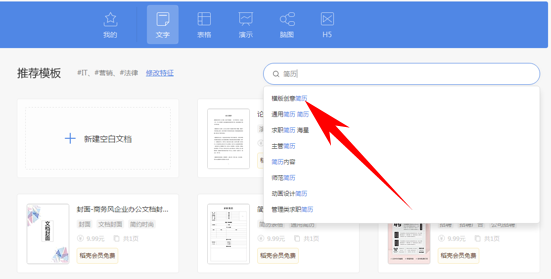 >>免费升级到企业版,赠超大存储空间
然后我们就可以看到WPS为我们准备了各种各样的简历,大家可以选择加入稻壳会员,拥有海量内容,当然我们也可以找到一个免费的简历,如下图所示,单击免费使用。
>>免费升级到企业版,赠超大存储空间
然后我们就可以看到WPS为我们准备了各种各样的简历,大家可以选择加入稻壳会员,拥有海量内容,当然我们也可以找到一个免费的简历,如下图所示,单击免费使用。
 >>免费升级到企业版,赠超大存储空间
这样我们看到,简历模板就已经成功添加到文档当中了。
>>免费升级到企业版,赠超大存储空间
这样我们看到,简历模板就已经成功添加到文档当中了。
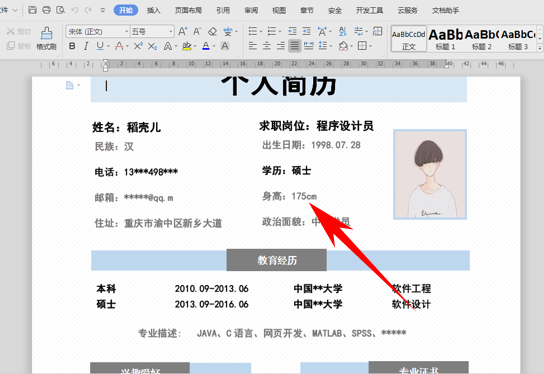 >>免费升级到企业版,赠超大存储空间
那么,在WPS文字与Word文字当中,一键添加简历模板的方法,是不是非常简单呢,你学会了吗?
>>免费升级到企业版,赠超大存储空间
那么,在WPS文字与Word文字当中,一键添加简历模板的方法,是不是非常简单呢,你学会了吗?

